
КАТЕГОРИИ:
Архитектура-(3434)Астрономия-(809)Биология-(7483)Биотехнологии-(1457)Военное дело-(14632)Высокие технологии-(1363)География-(913)Геология-(1438)Государство-(451)Демография-(1065)Дом-(47672)Журналистика и СМИ-(912)Изобретательство-(14524)Иностранные языки-(4268)Информатика-(17799)Искусство-(1338)История-(13644)Компьютеры-(11121)Косметика-(55)Кулинария-(373)Культура-(8427)Лингвистика-(374)Литература-(1642)Маркетинг-(23702)Математика-(16968)Машиностроение-(1700)Медицина-(12668)Менеджмент-(24684)Механика-(15423)Науковедение-(506)Образование-(11852)Охрана труда-(3308)Педагогика-(5571)Полиграфия-(1312)Политика-(7869)Право-(5454)Приборостроение-(1369)Программирование-(2801)Производство-(97182)Промышленность-(8706)Психология-(18388)Религия-(3217)Связь-(10668)Сельское хозяйство-(299)Социология-(6455)Спорт-(42831)Строительство-(4793)Торговля-(5050)Транспорт-(2929)Туризм-(1568)Физика-(3942)Философия-(17015)Финансы-(26596)Химия-(22929)Экология-(12095)Экономика-(9961)Электроника-(8441)Электротехника-(4623)Энергетика-(12629)Юриспруденция-(1492)Ядерная техника-(1748)
Ночной клуб
|
|
|
|
Визуализация сцены
Главное меню: Rendering – Render – Render или нажать клавишу F9 для визуализации сцены.

1. В окне TOP (Вид сверху) создайте замкнутый сплайн по форме напоминающий лист (рис. 1), используя следующую комбинацию операций.
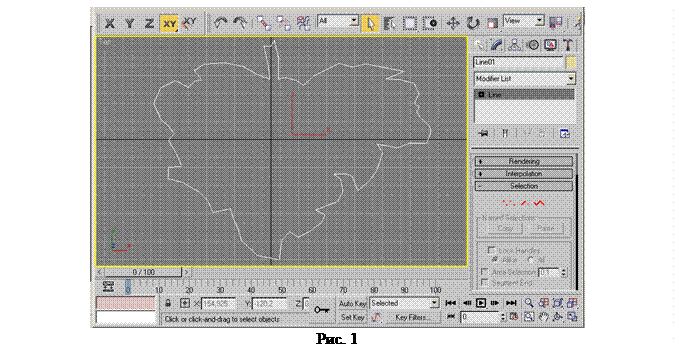 Командная панель: вкладка Create (Создать)→ Shapes (Формы)→ Splines (Спланы)→ Line (Линия). При построении модели листа желательно создавать вершин сплайна как можно больше, в этом случае сплайн будет ровнее.
Командная панель: вкладка Create (Создать)→ Shapes (Формы)→ Splines (Спланы)→ Line (Линия). При построении модели листа желательно создавать вершин сплайна как можно больше, в этом случае сплайн будет ровнее.
Отредактируйте полученный сплайн. Для этого конвертируйте построенный сплайн в редактируемый, нажав правую кнопку мыши и выберите Convert to → Convert to Editable Spline. Затем перейдите на вкладку Modify (Редактировать) и активизируйте подобъекты Vertex (Вершины). Используя команду Select and Move (Выбрать и перемещать) стандартной панели инструментов отредактируйте вершины листа и в стеке Geometry включите Smooth (Сглаживание).
2. Примените к созданному объекту модификатор Extrude (Выдавливание) с параметром Amount (Величина), равным 7 (рис.2).
3. Скопируйте полученный объект Edit (Правка)→ Clone (Клонировать), переместите на свободное поле с помощью инструмента Select and Move (Выбрать и перемещать) и пропорционально масштабируйте инструментом Select and Scale (Выбрать и масштабировать), находящиеся в стандартной панели инструментов.
4. Создайте объект Box (Параллелепипед), так, чтобы лист находился примерно посередине. Для этого в командной панели выберите вкладку Create (Создать)→ Geometry (Геометрия)→ Box (Параллелепипед). Параметры длины и ширины выберите примерно 350x350, а параметр высоты, равным 7.
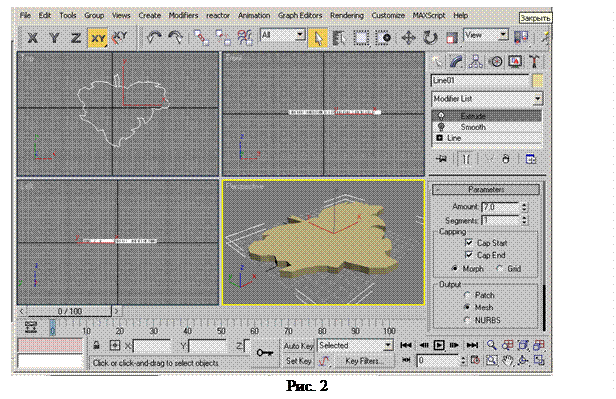
5. Примените булеву операцию вычитание. Выделите объект Box. Перейдите на вкладку Create (Создать)→ Geometry (Геометрия), выберите строку Compound Objects (Составные объекты) и нажмите кнопку Boolean (Булева операция). Установить параметр вычитания Subtraction (А-В), нажать на кнопку Pick Operand B (Выбрать булев объект) и выбрать второй объект, который участвует в операции, т.е. лист (рис.3).
|
|
|

6. Переместите клонированный и уменьшенный листок на созданный объект (рис. 4).
 7. Создайте примитив Plane (Плоскость), на которой будет наложена фотография. В настройках объекта установите значения параметров Length (Длина)=300, Width (Ширина)=250, размеры совпадающие с размерами фотографии (в этом случае будем использовать именно такую фотографию). Переместите построенную плоскость так, как показано на рис.4.
7. Создайте примитив Plane (Плоскость), на которой будет наложена фотография. В настройках объекта установите значения параметров Length (Длина)=300, Width (Ширина)=250, размеры совпадающие с размерами фотографии (в этом случае будем использовать именно такую фотографию). Переместите построенную плоскость так, как показано на рис.4.
8. Создайте надписи, используя различные типы шрифтов. Вначале в окне перспективы переместите созданную композицию вдоль оси Z на расстояние, равное -7 (зависит от толщины объекта). Перейдите в окно проекций ТОР, щелкнув правой кнопкой на поле этого окна. Затем, используя командную панель, выполните следующие операции Create (Создать)→ Shapes (Формы)→ Splines (Сплайны)→ Text (Текст).
Используйте для текстовой надписи модификатор Extrude (Выдавить) с высотой выдавливания 1,5 (рис. 5).
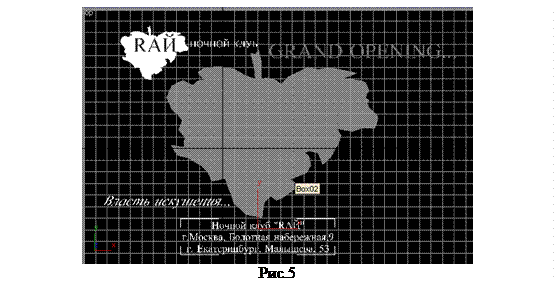
9. Создайте орнамент (см. предыдущий проект) и сгруппируйте его. Разместите созданный и масштабированный орнамент сверху и снизу плаката, предварительно скопировав его.
|
|
|
|
|
Дата добавления: 2015-06-04; Просмотров: 419; Нарушение авторских прав?; Мы поможем в написании вашей работы!